Wie verwalte ich mein Benutzerkonto?
Sie können Ihr Benutzerkonto verwalten, indem Sie oben rechts auf Ihre E-Mail-Adresse klicken. Ändern Sie hier Profil, Sicherheit und Benachrichtigungen.
Sie können Ihr Benutzerkonto verwalten, indem Sie in der Finmatics Web-Oberfläche oben rechts auf Ihre E-Mail-Adresse klicken. In diesem Menü passen Sie persönliche Daten, Sicherheitseinstellungen (Passwort, 2FA), Benachrichtigungen sowie die Personalisierung der Ansicht an.
Wie öffne ich die Kontoeinstellungen?
Um Zugriff auf Ihre Kontodaten zu erhalten, klicken Sie in der Kopfzeile der Anwendung auf Ihre E-Mail-Adresse. Es öffnet sich ein Dropdown-Menü, über das Sie die verschiedenen Bereiche Ihres Kontos ansteuern können.

Wie ändere ich Profilinformationen und Sprache?
Im Reiter Profil können Sie Ihren Namen, die Anrede und optional Ihre Telefonnummer bearbeiten. Zudem legen Sie hier die Anzeigesprache für die Finmatics-Oberfläche fest. Bestätigen Sie Änderungen immer mit einem Klick auf Speichern.

Wie konfiguriere ich E-Mail-Benachrichtigungen?
Im Reiter Benachrichtigungen steuern Sie, worüber Finmatics Sie per E-Mail informiert.
- Globaler Schalter: Nutzen Sie den Schieberegler oben, um alle Benachrichtigungen zentral ein- oder auszuschalten (Blau = Aktiv, Grau = Inaktiv).
- Aufgabenübersicht: Erhalten Sie tägliche Zusammenfassungen über offene Aufgaben. Wenn Sie als verantwortlicher Benutzer für Mandanten hinterlegt sind, können Sie hier spezifisch Benachrichtigungen Ihrer Kunden aktivieren.
- Genehmigungen: Aktivieren Sie diese Option, um sofort informiert zu werden, wenn Belege zur Freigabe (Workflow) bereitstehen.

(Detailansicht: Mandanten-Benachrichtigungen)

(Detailansicht: Aufgabentypen)

(Detailansicht: Genehmigungen)

Wie verwalte ich Sicherheitseinstellungen (Passwort & 2FA)?
Im Reiter Sicherheit finden Sie Optionen zum Schutz Ihres Kontos:
- Passwort ändern: Setzen Sie ein neues Passwort für Ihren Zugang.
- Zwei-Faktor-Authentifizierung (2FA): Aktivieren oder deaktivieren Sie die zusätzliche Sicherheitsstufe für den Login.
- Sitzungen: Sie können sich hier aus allen aktiven Sitzungen auf anderen Geräten abmelden.
Detaillierte Informationen zur Einrichtung finden Sie im Artikel Wie richte ich die Zwei Faktor Authentifizierung 2FA für Finmatics ein.
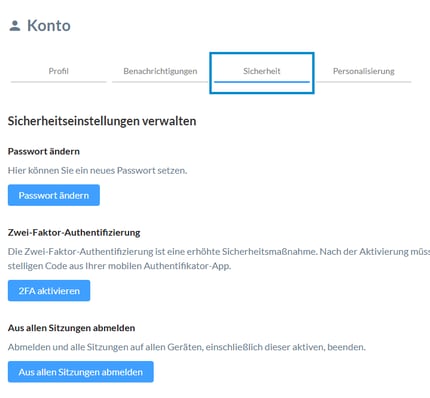
Wie personalisiere ich die Ansicht?
Im Reiter Personalisierung passen Sie das Layout der Erfassungsmaske an Ihre Bedürfnisse an. DATEV-Nutzer können hier zudem festlegen, ob nach dem Login eine Abfrage zur Aktivierung des DATEV-Tokens erscheinen soll.
Weitere Details zur Konfiguration der Felder finden Sie unter Wie konfiguriere ich die Erfassungsmaske?.
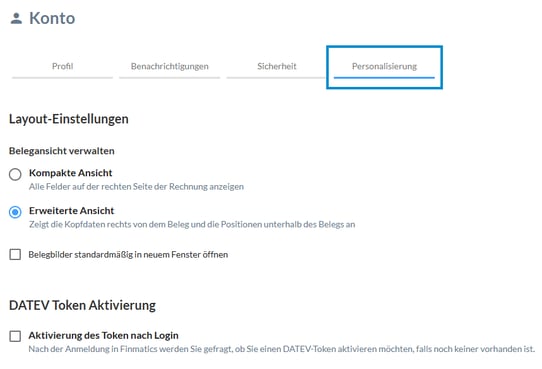
Wo verwalte ich Schnittstellen und Downloads?
Das Benutzermenü bietet direkten Zugriff auf weitere Funktionen:
- Schnittstellen: Hier verwalten und erneuern Sie DATEV-Token. (Siehe: DATEV - Aktivierung des Token)
- Download App: Über diesen Punkt öffnet sich ein Fenster mit QR-Codes zum direkten Download der Finmatics Mobile App für iOS und Android.

Wie melde ich rechtswidrige Inhalte?
Sollten Sie auf der Plattform Inhalte entdecken, die gegen geltendes Recht verstoßen, nutzen Sie den Menüpunkt Missbrauch melden. Sie werden zu einem Formular weitergeleitet, um den Vorfall zu melden.
